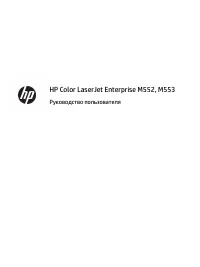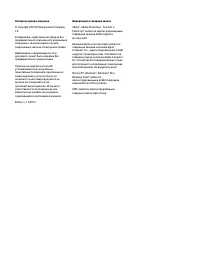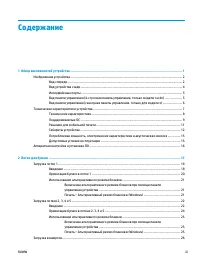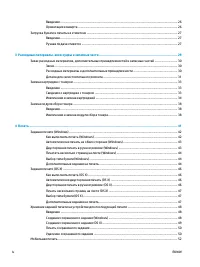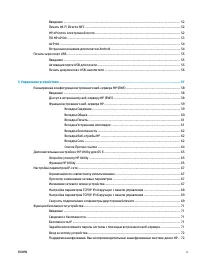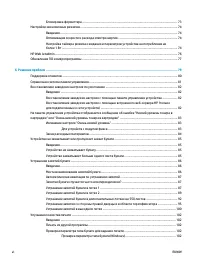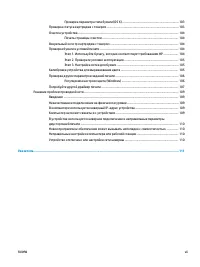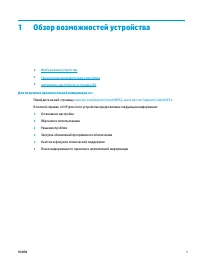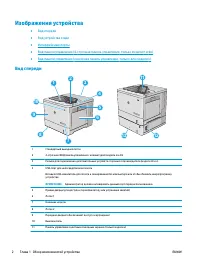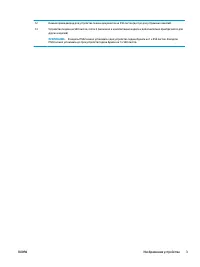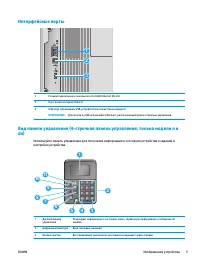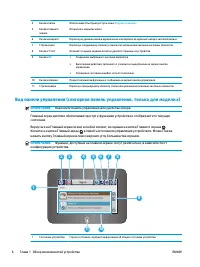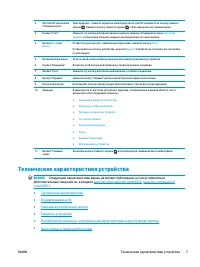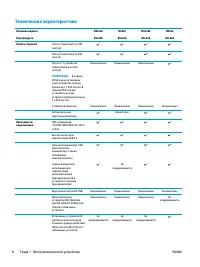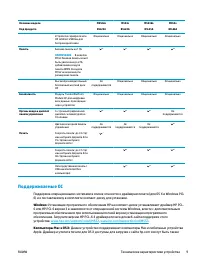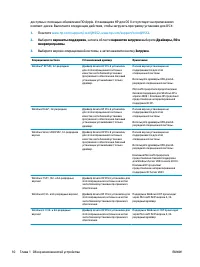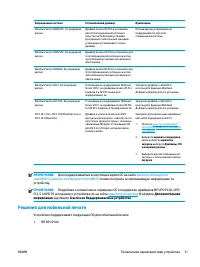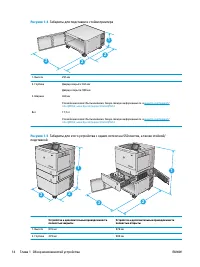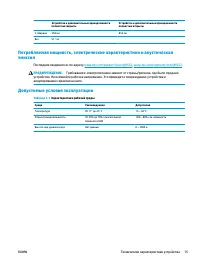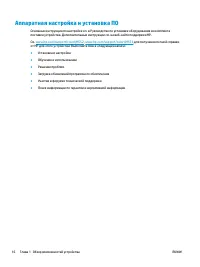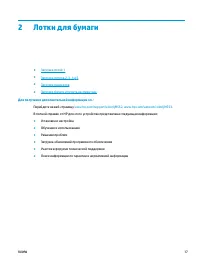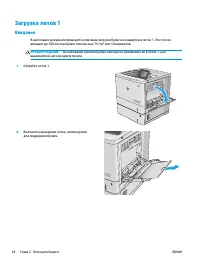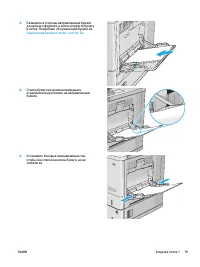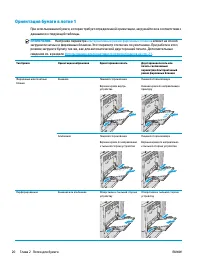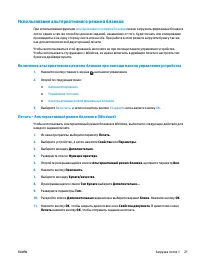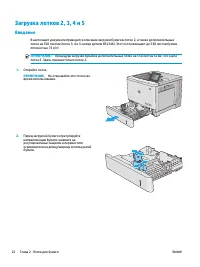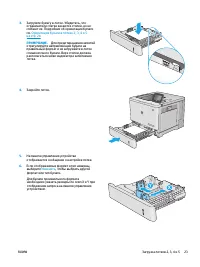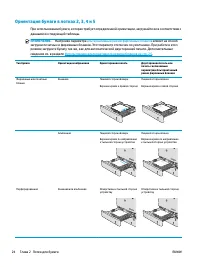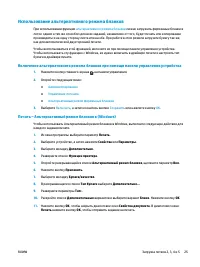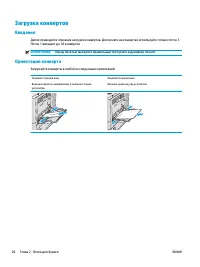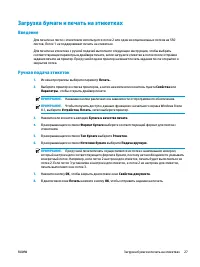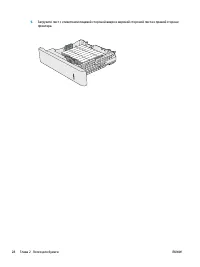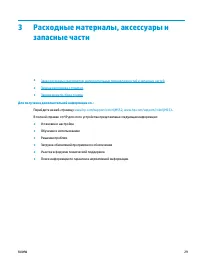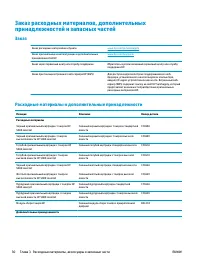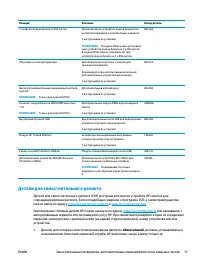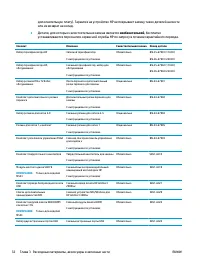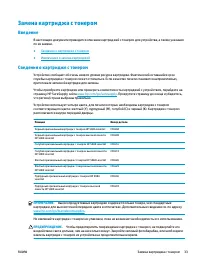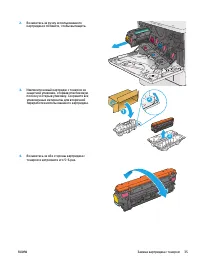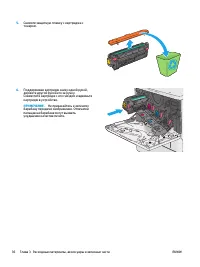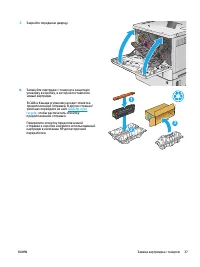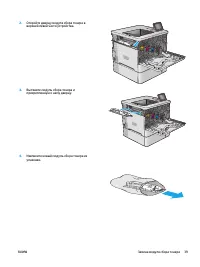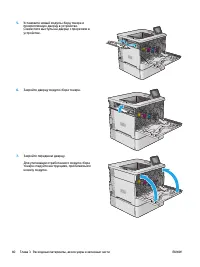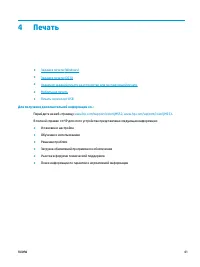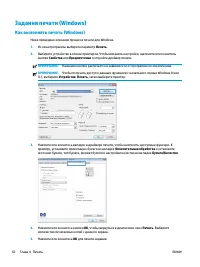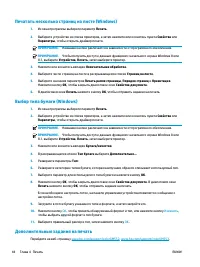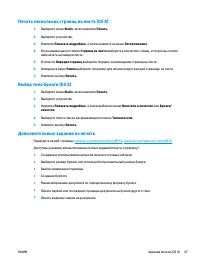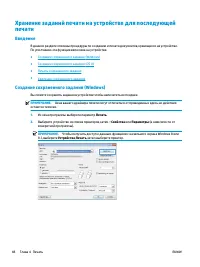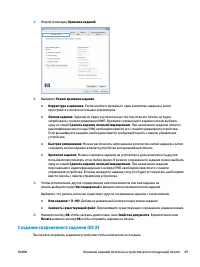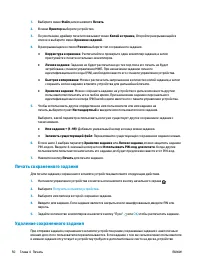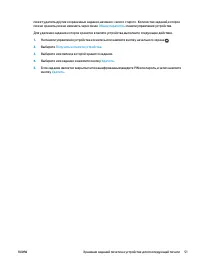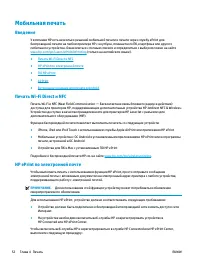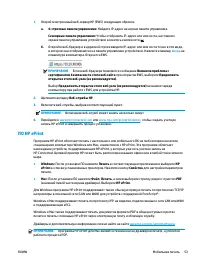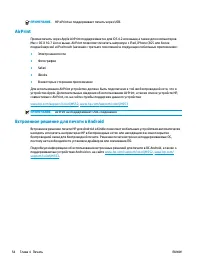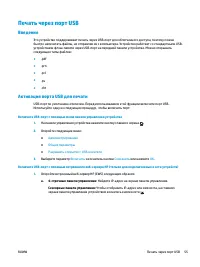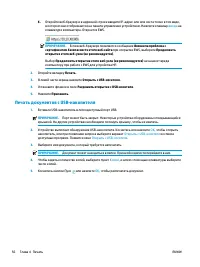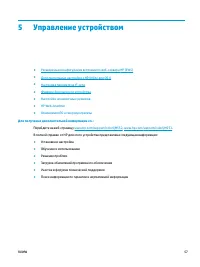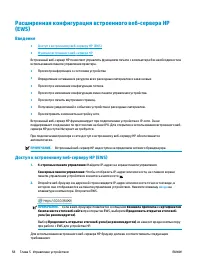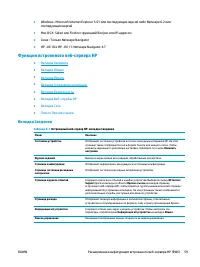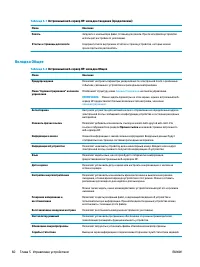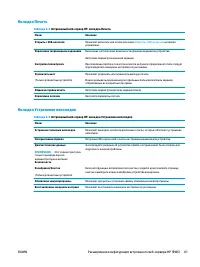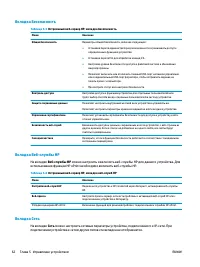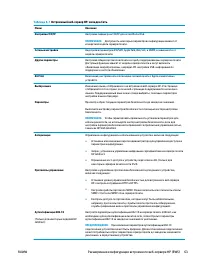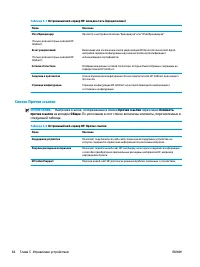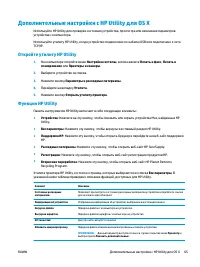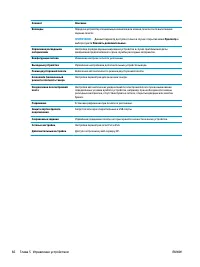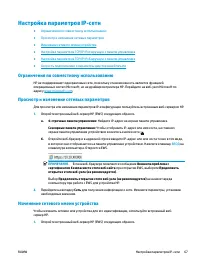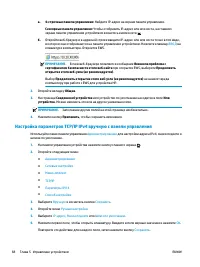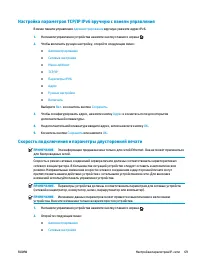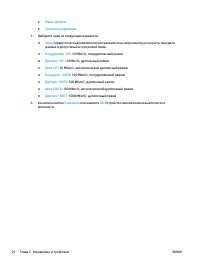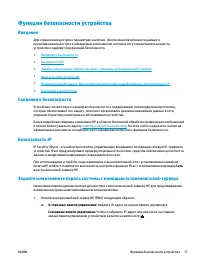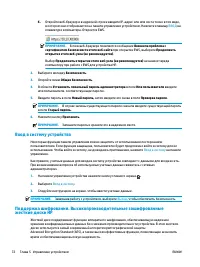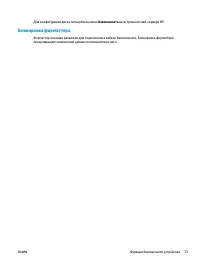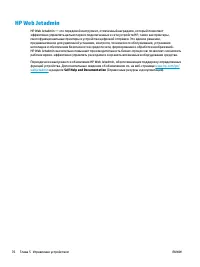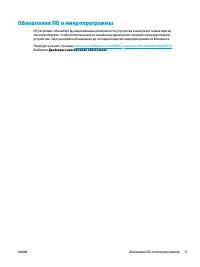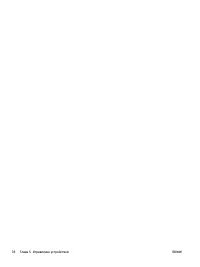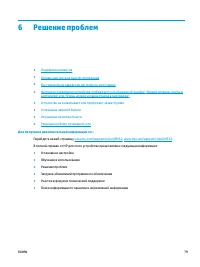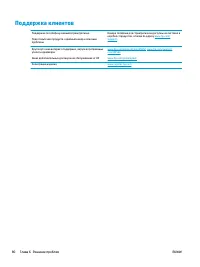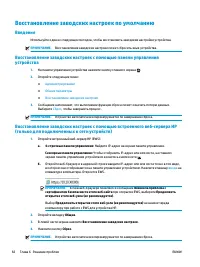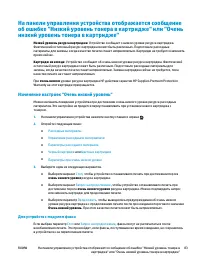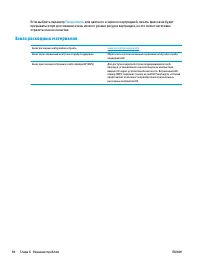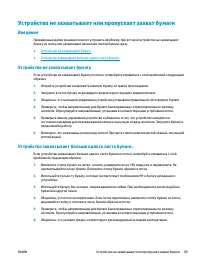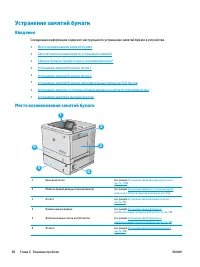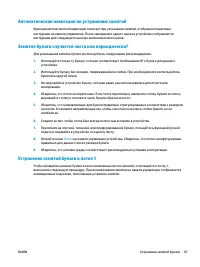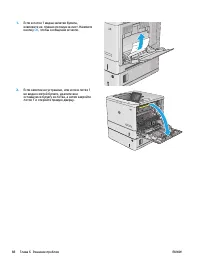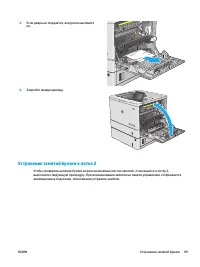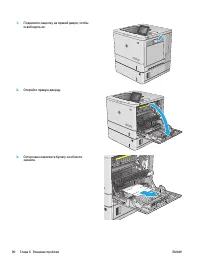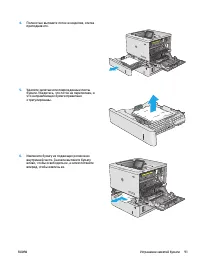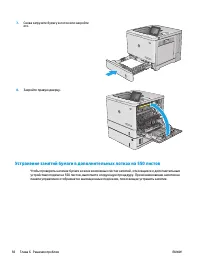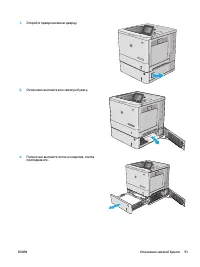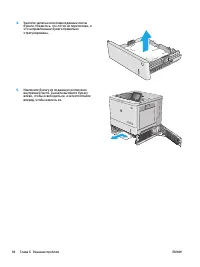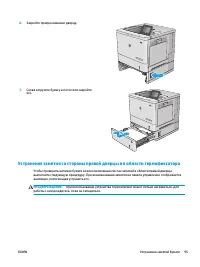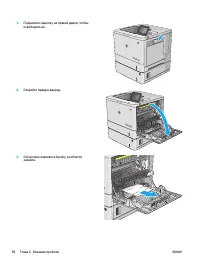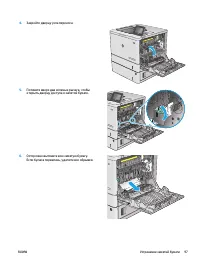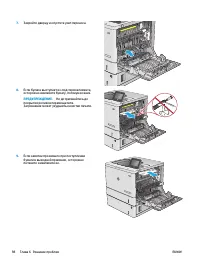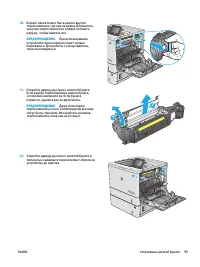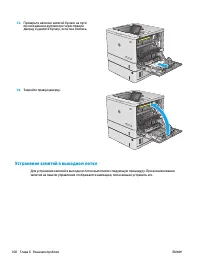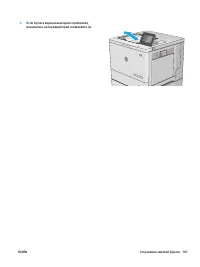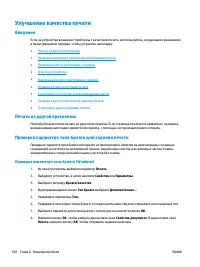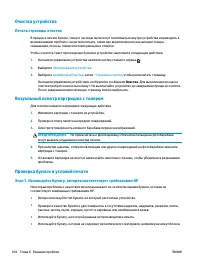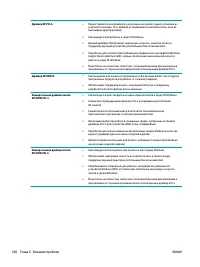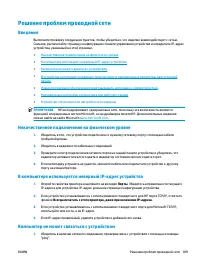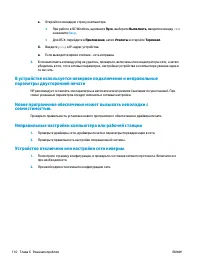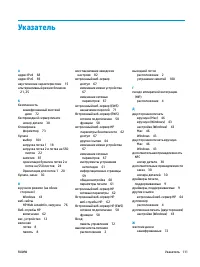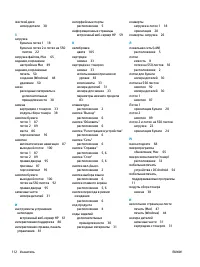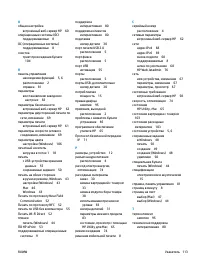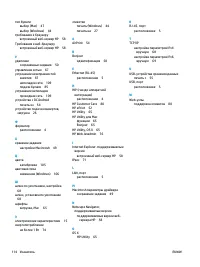Принтер HP Color LaserJet Enterprise M552dn - инструкция пользователя по применению, эксплуатации и установке на русском языке. Мы надеемся, она поможет вам решить возникшие у вас вопросы при эксплуатации техники.
Если остались вопросы, задайте их в комментариях после инструкции.
"Загружаем инструкцию", означает, что нужно подождать пока файл загрузится и можно будет его читать онлайн. Некоторые инструкции очень большие и время их появления зависит от вашей скорости интернета.
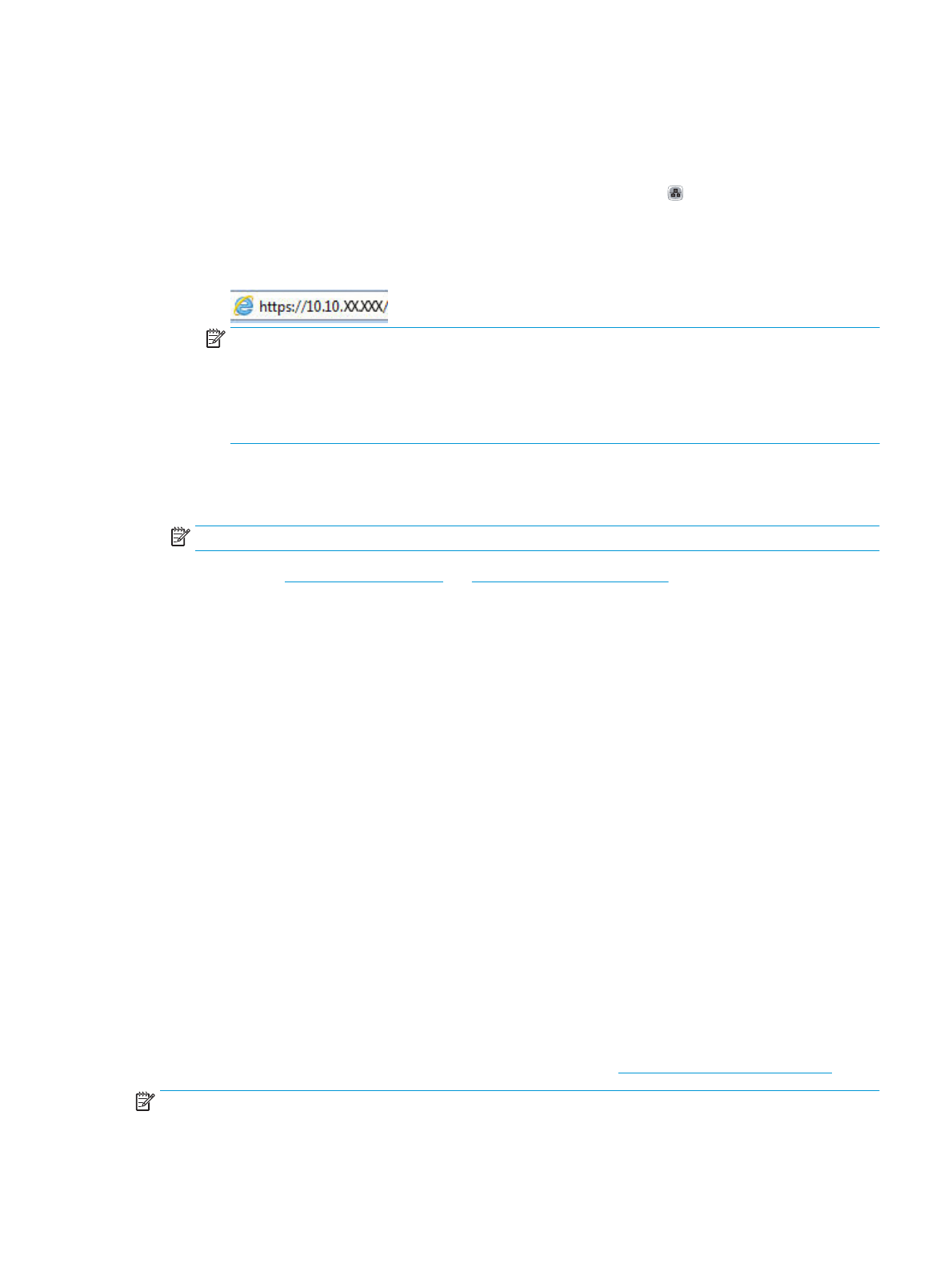
1.
Откройте
встроенный
веб
-
сервер
HP (EWS)
следующим
образом
.
а
.
4-
строчные
панели
управления
:
Найдите
IP-
адрес
на
экране
панели
управления
.
Сенсорные
панели
управления
:
Чтобы
отобразить
IP-
адрес
или
имя
хоста
,
на
главном
экране
панели
управления
устройством
коснитесь
кнопки
сети
.
б
.
Откройте
веб
-
браузер
и
в
адресной
строке
введите
IP-
адрес
или
имя
хоста
точно
в
том
виде
,
в
котором
они
отображаются
на
панели
управления
устройством
.
Нажмите
клавишу
ввода
на
клавиатуре
компьютера
.
Откроется
EWS.
ПРИМЕЧАНИЕ
.
Если
в
веб
-
браузере
появляется
сообщение
Возникла
проблема
с
сертификатом
безопасности
этого
веб
-
сайта
при
открытии
EWS,
выберите
Продолжить
открытие
этого
веб
-
узла
(
не
рекомендуется
)
.
Выбор
Продолжить
открытие
этого
веб
-
узла
(
не
рекомендуется
)
не
нанесет
вреда
компьютеру
при
работе
с
EWS
для
устройства
HP.
2.
Щелкните
вкладку
Веб
-
службы
HP
.
3.
Включите
веб
-
службы
,
выбрав
соответствующий
пункт
.
ПРИМЕЧАНИЕ
.
Включение
веб
-
служб
может
занять
несколько
минут
.
4.
Перейдите
к
или
чтобы
создать
учетную
запись
HP ePrint
и
завершить
процесс
установки
.
ПО
HP ePrint
Программа
HP ePrint
облегчает
печать
с
настольного
или
мобильного
ПК
на
любом
переносном
или
стационарном
компьютере
Windows
или
Mac,
совместимом
с
HP ePrint.
Эта
программа
облегчает
нахождение
устройств
,
поддерживающих
HP ePrint,
у
которых
уже
есть
учетная
запись
на
HP Connected.
Целевой
принтер
HP
может
быть
расположен
в
вашем
офисе
или
в
любой
точке
земного
шара
.
●
Windows:
После
установки
ПО
нажмите
Печать
в
соответствующем
приложении
и
выберите
HP
ePrint
из
списка
установленных
принтеров
.
Нажмите
кнопку
Свойства
для
настройки
параметров
печати
.
●
Mac:
После
установки
ПО
нажмите
Файл
,
Печать
,
а
затем
выберите
стрелку
рядом
с
пунктом
(
в
нижней
левой
части
экрана
драйвера
).
Выберите
HP ePrint
.
Для
Windows
программа
HP ePrint
поддерживает
также
обычную
прямую
печать
по
протоколам
TCP/IP
на
принтеры
в
локальной
сети
(LAN
или
WAN)
для
устройств
с
поддержкой
PostScript®.
Windows
и
Mac
поддерживают
печать
по
протоколу
IPP
на
изделия
,
подключенные
к
сети
LAN
или
WAN
и
поддерживающие
ePCL.
Windows
и
Mac
также
поддерживают
печать
документов
формата
в
общедоступных
пунктах
печати
и
печать
с
помощью
HP ePrint
через
электронную
почту
и
облачную
службу
.
Драйверы
и
дополнительную
информацию
можно
найти
на
сайте
ПРИМЕЧАНИЕ
.
Программа
HP ePrint
для
Mac
является
технически
не
драйвером
печати
,
а
утилитой
рабочего
процесса
PDF.
RUWW
Мобильная
печать
53
Содержание
- 5 Содержание; RUWW
- 7 Управление; HP Utility
- 9 Указатель
- 11 Для; HP
- 12 Вид; Глава
- 17 Технические; ВАЖНО
- 19 Поддерживаемые; Компьютеры
- 21 UPD PS; Решения; HP ePrint
- 22 Габариты; Рисунок
- 25 ПРЕДУПРЕЖДЕНИЕ
- 28 Введение
- 36 Ориентация
- 37 Windows 8
- 41 Детали; HP LaserJet; обязательной
- 42 необязательной
- 43 HP SureSupply
- 44 Извлечение
- 48 HP Parts Store
- 51 Печать
- 52 Как
- 58 Устройства
- 62 NFC
- 63 ввода; ПО
- 64 AirPrint; Встроенное
- 66 EWS
- 68 Доступ
- 69 Функции; Вкладка
- 72 Веб; Сеть
- 74 Список
- 75 Откройте
- 78 Настройка; Jetdirect
- 81 IP; IPsec
- 83 Безопасность; Блокировка
- 86 HP Web Jetadmin; HP Web Jetadmin —; Self Help and Documentation
- 87 Драйверы
- 93 Изменение
- 94 Продолжить; Заказ
- 112 Проверка
- 115 Калибровка
- 116 Регулировка; RGB
- 117 Попробуйте
- 120 cmd; Приложения; ping